어제 실기 시험을 첨 봤습니다...
표랑 차트에서 난장판이 되어버려서...다음 실기를 준비중입니다 ㅠㅠ
궁금한거 두개만 여쭤볼게요...
책에는 안나와 있어서...글남깁니다...
1. 단이 '2'로 설정된 상태에서 컨트럴 + nt를 눌러서 표를 만들었는데 표의 우측부분이 오른쪽 다단을 넘어서 살짝 가 있었습니다. 왜이럴까요...
(속성 들어가서 크기를 보니, 너비는 79mm였습니다)
테두리, 다단설정 등 시험지에 나온대로 셋팅한 상태였습니다.
2. 표를 일단 급한대로 만들고 차트를 만들었는데, 차트가 우측 단으로 갔습니다ㅠㅠ
시험지 상에는 표>>차트>>2번 개요 문장 순서로 나와야 하는거였는데
제가 만든거는 표>>>2번 개요 문장>>>차트가 나와서
차트를 컨트로 x 눌러서 잘른다음에 표 밑에다가 붙여넣기 했더니...표는 우측단으로 차트는 좌측단 중간에 어정쩡하게 있었습니다
왜이랬을까요 ㅠ ㅠ
3일뒤 다시 시험입니다...그전에 꼭 이 문제를 해결하고 싶네요
안녕하세요. 길벗 수험서 운영팀입니다.
1. 표의 너비는 78~80mm 사이로 만들면 됩니다.
다단을 설정하고 '표 만들기' 대화상자에서 크기 지정과 기타를 아래 그림과 같이 지정한 후 표를 만들면 표의 너비는 79mm로 만들어지므로 전체 너비를 조절하지 마세요.
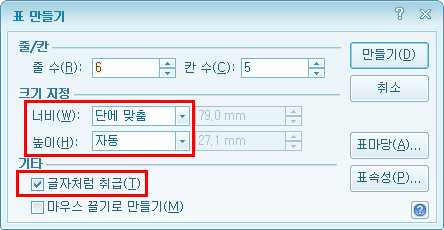
표의 너비를 확인했을 때 너비가 79mm인 것으로 봐서 표는 올바로 만들어 졌습니다.
아마도 용지 여백을 잘못 지정했거나, 표를 만든 위치에 들여쓰기나 왼쪽 여백이 지정된 것 같습니다.
표를 만든 후 커서를 표 왼쪽 밖에 놓고 서식 도구 상자에서 스타일이 '바탕글'로 되어 있는지 확인하세요.
그리고 [Alt]+[T]를 눌러 나타나는 '문단 모양' 대화상자의 '기본' 탭에서 왼쪽/오른쪽 여백이 0mm, 첫 줄이 '보통'으로 되어 있는지 확인하세요.
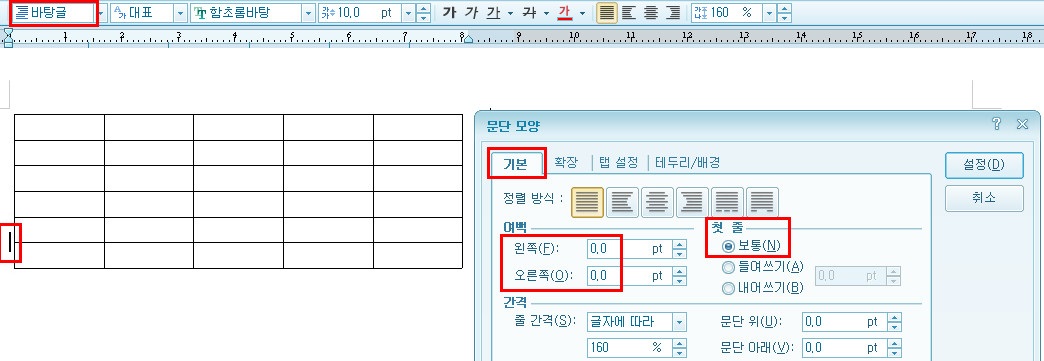
2. 차트의 경우 작성한 파일을 확인하기 전에는 알 수 없네요.
시험을 다시 본다면 다음과 같이 작업하세요.
우선 1번 답변처럼 표를 만들고 스타일, 여백, 들여쓰기 등이 지정되지 않은지 확인하세요.
그리고 차트를 만든 다음 세부 지시사항을 모두 적용합니다.
이때 위치는 반드시 아래 그림처럼 가로 단의 가운데 0mm, 세로 문단 위의 0mm로 지정해야 합니다.
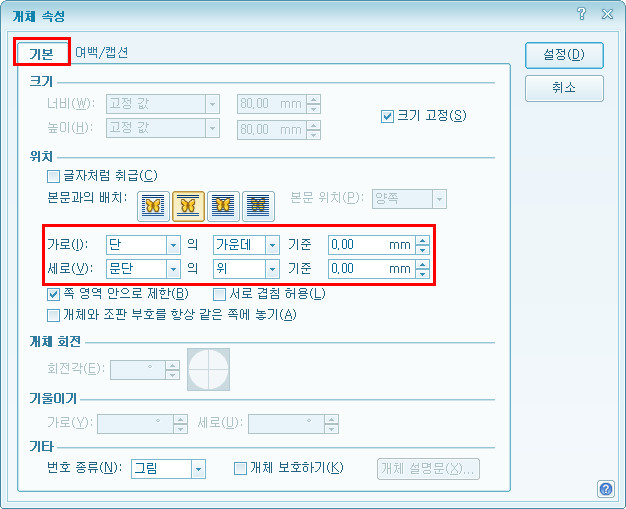
차트 세부 지시사항을 모두 적용한 후에는 차트를 [Ctrl]+[X]를 눌러 잘라내기 합니다.
그리고 아래 그림처럼 표 아래 빈 행에 커서를 놓고[Ctrl]+[V]를 눌러 붙여넣기 하면 됩니다.
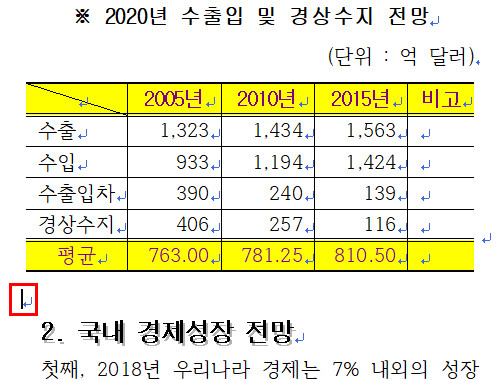
행복한 하루되세요.^^
-
관리자2020-12-15 09:18:30
안녕하세요. 길벗 수험서 운영팀입니다.
1. 표의 너비는 78~80mm 사이로 만들면 됩니다.
다단을 설정하고 '표 만들기' 대화상자에서 크기 지정과 기타를 아래 그림과 같이 지정한 후 표를 만들면 표의 너비는 79mm로 만들어지므로 전체 너비를 조절하지 마세요.
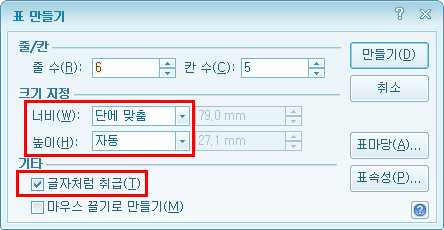
표의 너비를 확인했을 때 너비가 79mm인 것으로 봐서 표는 올바로 만들어 졌습니다.
아마도 용지 여백을 잘못 지정했거나, 표를 만든 위치에 들여쓰기나 왼쪽 여백이 지정된 것 같습니다.
표를 만든 후 커서를 표 왼쪽 밖에 놓고 서식 도구 상자에서 스타일이 '바탕글'로 되어 있는지 확인하세요.
그리고 [Alt]+[T]를 눌러 나타나는 '문단 모양' 대화상자의 '기본' 탭에서 왼쪽/오른쪽 여백이 0mm, 첫 줄이 '보통'으로 되어 있는지 확인하세요.
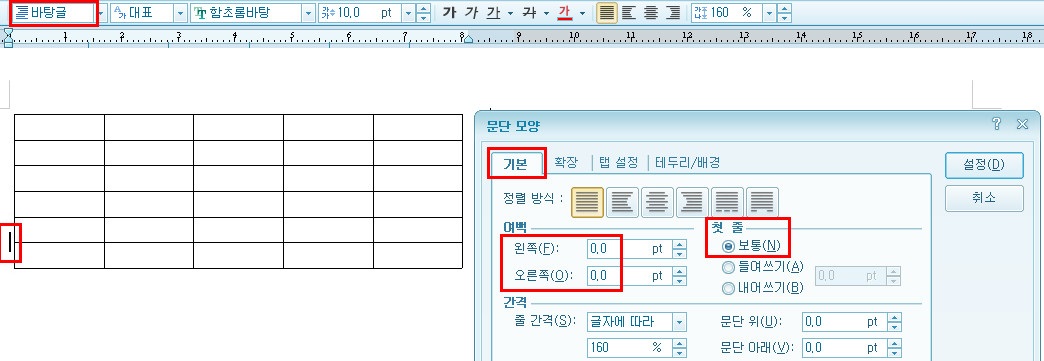
2. 차트의 경우 작성한 파일을 확인하기 전에는 알 수 없네요.시험을 다시 본다면 다음과 같이 작업하세요.
우선 1번 답변처럼 표를 만들고 스타일, 여백, 들여쓰기 등이 지정되지 않은지 확인하세요.
그리고 차트를 만든 다음 세부 지시사항을 모두 적용합니다.
이때 위치는 반드시 아래 그림처럼 가로 단의 가운데 0mm, 세로 문단 위의 0mm로 지정해야 합니다.
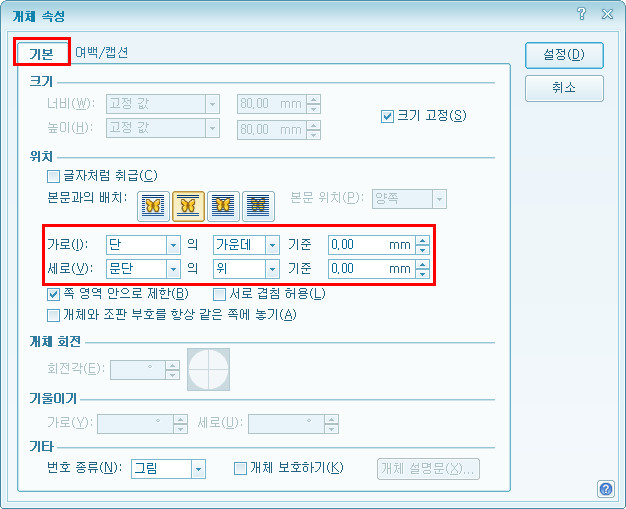
차트 세부 지시사항을 모두 적용한 후에는 차트를 [Ctrl]+[X]를 눌러 잘라내기 합니다.
그리고 아래 그림처럼 표 아래 빈 행에 커서를 놓고[Ctrl]+[V]를 눌러 붙여넣기 하면 됩니다.
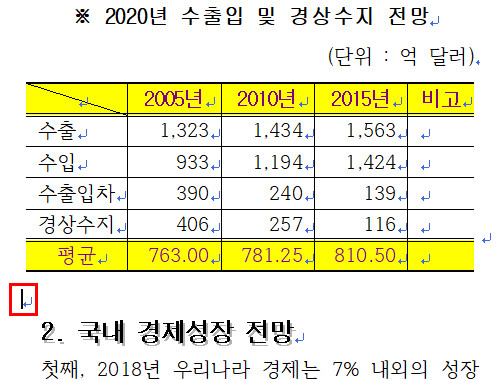
행복한 하루되세요.^^